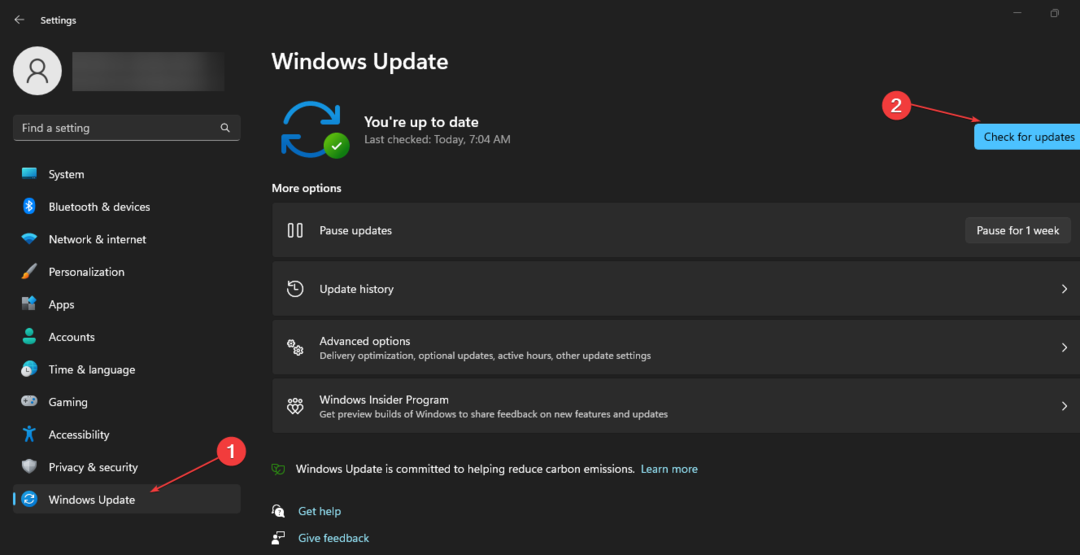- Windows Hello vam omogoča, da se prijavite v napravo z biometričnimi podatki, za uporabo te funkcije pa morate namestiti gonilnik Hello Face v sistemu Windows 11.
- Za uporabo biometrične prijave v vašem sistemu boste morali nastaviti PIN.
- Ugotovite tudi, kako se samodejno prijaviti v Windows 11.

XNAMESTITE S KLIKNITE NA PRENOS DATOTEKE
Ta programska oprema bo popravila pogoste računalniške napake, vas zaščitila pred izgubo datotek, zlonamerno programsko opremo, okvaro strojne opreme in optimizirala vaš računalnik za največjo zmogljivost. Odpravite težave z računalnikom in odstranite viruse zdaj v 3 preprostih korakih:
- Prenesite orodje za popravilo računalnika Restoro ki prihaja s patentiranimi tehnologijami (na voljo patent tukaj).
- Kliknite Začnite skeniranje da poiščete težave z operacijskim sistemom Windows, ki bi lahko povzročile težave z računalnikom.
- Kliknite Popravi vse da odpravite težave, ki vplivajo na varnost in delovanje vašega računalnika
- Restoro je prenesel 0 bralci ta mesec.
Prijava v vašo napravo mora biti varna, a preprosta, in Windows Hello je odlično rešil težavo. Ponuja vam možnost, da za prijavo uporabite kodo PIN, prstni odtis ali prepoznavanje obraza. Ugotovimo, kako lahko namestite gonilnik Hello face za Windows 11.
S tremi možnostmi za prijavo lahko vedno izberete tisto, ki je hitra in ustreza sistemskim zahtevam. Vaš računalnik na primer morda nima vgrajenega prepoznavanja obraza, ampak senzor prstnih odtisov, tako da lahko izberete slednjo možnost.
Če svoje naprave Windows še niste zavarovali z uporabo Hello, je tukaj vse o funkciji in postopku za prenos gonilnika za obraz Windows 11.
Kako deluje Windows Hello?
Če označite možnosti za prijavo v Windows Hello, bi na njem prikazano prepoznavanje obraza, prepoznavanje prstnih odtisov in PIN. Toda prvih dveh ne morete nastaviti, ne da bi konfigurirali zadnjega, čeprav je samo PIN mogoče konfigurirati in uporabiti za prijavo.

Razlog, zakaj je PIN obvezen za uporabo biometričnih sredstev za prijavo v svojo napravo, je zagotoviti, da nikoli ne ostanete brez dostopa.
Recimo, da ste se poškodovali na obrazu ali prstu. To bo verjetno vplivalo na postopek prepoznavanja in zato se pojavi potreba po PIN-u.
Poleg tega je vaša koda PIN povezana samo z eno napravo in ne z drugimi, kjer ste morda uporabljali isti Microsoftov račun. To posledično zagotavlja visoko varnost, saj tudi če je ena naprava ogrožena, bodo ostale ostale varne.
Kako lahko namestim Windows Hello Face v Windows 11?
- Pritisnite Windows + jaz za zagon Nastavitvein nato izberite aplikacije s seznama zavihkov, ki so navedeni v podoknu za krmarjenje na levi.

- Kliknite na Izbirne funkcije na desni.

- Nato kliknite na Oglejte si funkcije gumb poleg Dodajte izbirno funkcijo možnost.

- Vnesite Windows PozdravljeniObraz v besedilnem polju na vrhu označite potrditveno polje za ustrezno možnost in kliknite na Naslednji na dnu.

- Nato kliknite na Namestite in počakajte, da se postopek zaključi.

- Ko ste namestili Windows Hello Face v sistemu Windows 11 znova zaženite računalnik, da bodo spremembe začele veljati.

Ko namestite funkcijo, se naučite, kako aktivirajte prepoznavanje obraza v sistemu Windows 11, in povezani vodnik vas bo vodil skozi postopek zanj.
Nasvet strokovnjaka: Nekaterih težav z osebnim računalnikom je težko rešiti, zlasti ko gre za poškodovana skladišča ali manjkajoče datoteke Windows. Če imate težave pri odpravljanju napake, je vaš sistem morda delno pokvarjen. Priporočamo, da namestite Restoro, orodje, ki bo skeniralo vaš stroj in ugotovilo, kaj je napaka.
Klikni tukaj da prenesete in začnete popravljati.
Če vaši napravi manjka ustrezen gonilnik, lahko poiščete gonilnik Hello face za Windows 11 na uradnem spletnem mestu proizvajalca ali poskusite DriverFix ki samodejno pregleda vaš računalnik glede manjkajočih ali zastarelih gonilnikov in jih posodobi.
Kako odpravim težave z Windows Hello v sistemu Windows 11?
Več uporabnikov, ki so nastavili biometrijo kot medij za prijavo, je poročalo, da Windows Hello ne deluje v sistemu Windows 11. To je lahko med drugim posledica zastarelih ali poškodovanih gonilnikov, manjkajoče kode PIN.
Pregledali smo več forumov in ugotovili veliko uporabnikov, ki so naleteli na to težavo, skupaj z mnogimi, ki so objavili najboljše rešitve zanjo. Torej, ne oklevajte Oglejte si naš namenski vodnik, ki navaja najboljše popravke, če se soočate s težavami z Windows Hello v sistemu Windows 11.
Kako se samodejno prijavim v napravo Windows 11?
Drugo pogosto vprašanje uporabnikov je, ali se lahko samodejno prijavijo v Windows 11 brez preverjanja pristnosti. To lahko storite na nekaj vgrajenih načinov, skupaj z uporabo namenskih orodij tretjih oseb.
Preverite ta vodnik za ugotovite, kako se samodejno prijaviti v Windows 11. Vendar ne priporočamo, da onemogočite preverjanje pristnosti, če računalnik delite z drugimi ali so v njem shranjeni kritični podatki. Čeprav ga uporabljate kot samostojno napravo, nadaljujte.
Prav tako lahko naučite se odstraniti geslo za prijavo v sistemu Windows 11. Uporaba postopka je lažja, kot si morda predstavljate.
To je vse, kar je na voljo za prepoznavanje obraza Windows Hello v sistemu Windows 11. Zdaj veste, kako omogočiti funkcijo, različne tehnike za odpravljanje težav v primeru, da povzroča napake, in tudi samodejno prijavo v sistem.
poleg tega ugotovite, kaj morate storiti, če možnosti prijave ne delujejo v sistemu Windows 11.
Povejte nam svojo izkušnjo z operacijskim sistemom Windows Hello v spodnjem razdelku za komentarje.
 Imate še vedno težave?Popravite jih s tem orodjem:
Imate še vedno težave?Popravite jih s tem orodjem:
- Prenesite to orodje za popravilo računalnika ocenjeno odlično na TrustPilot.com (prenos se začne na tej strani).
- Kliknite Začnite skeniranje da poiščete težave z operacijskim sistemom Windows, ki bi lahko povzročile težave z računalnikom.
- Kliknite Popravi vse za odpravljanje težav s patentiranimi tehnologijami (Ekskluzivni popust za naše bralce).
Restoro je prenesel 0 bralci ta mesec.